MacMini (Late 2009): SSD 60GB e 4Gb di Ram [Aggiornato]

Qualche settimana fa, mi è “saltato” in mente di aggiornare il mio Mac Mini Late 2009 (2,2Ghz intel Core 2 duo, 160GB di HD, 2Gb di Ram) portando la Ram a 4Gb (il massimo supportato) poi già che c’ero ho detto “mi compro pure un HD più capiente” e ho puntato su dei WD da 2,5″ da 500GB a 7200rpm a poco più di 40/50 €. Su consiglio di un amico, (che mi ha detto “perché non prendi un SSD ?” ) io gli risposi che rapporto GB e prezzo era ancora troppo elevato, infatti per un HD da 160GB andrei a spendere sui 250€ e non mi sembrava il caso. Per fortuna conosco un sito e-Key che vende accessori per PC, hardware e tutto ciò che riguarda un computer a prezzi competitivi, così ho dato un occhiata alle SSD e i prezzi variano dai 86€ per un 6oGB ai 433€ circa per 250GB. Ho puntato direttamente al OCZ Vertex2 Sata2 da 60Gb a 86€ (quello più economico) avendo visto alcune recensioni su Youtube che ne parlavano molto bene e dal prezzo basso. Ok HD scelto, ora passo alle Ram su quelle non c’è molta differenza di prezzo quindi ho scelto 2 banchi da 2Gb della Corsair ddr3 a 1066Mhz compatibili per il Mac a soli 14,00€ l’una. Totale della spesa comprese le spese di spedizione ammonta a 127€. Ordine Effettuato. Dopo qualche giorno ricevo il pacco a casa,



e subito inizio a smontare il MacMini, quindi ecco ora un breve guida su come smontare il Mini per inserire un SSD e aumentare la Ram.
Munitevi un Box esterno per HD 2,5″, un po’ di pazienza e un paio di spatoline che serviranno per sganciare lo chassis del Mini:
Prima di tutto vi invito ad inserire la SSD in un Box esterno da 2,5″ Sata2 e collegarlo tramite usb al Mac,


sullo schermo vi apparirà la seguente scritta:

Cliccate su inizializza ed entrerete in automatico in Disco Utility dove formatterete la SSD in Mac Os Esteso (Journaled)
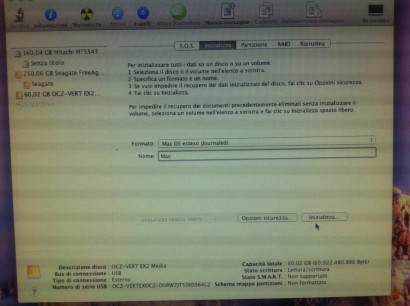
Inizializzato, il disco è pronto per essere utilizzato, ma prima vi consiglio di utilizzare il software gratuito Carbon Copy Cloner, per clonare il disco attualmente in uso in modo che quando lo sostituirete avrete già pronto il sistema operativo e relativi dati e applicazioni. Fatto questo inizia il bello, scollegate tutte le periferiche dal vostro Mac e capovolgetelo su un panno morbido per non rovinarlo. Prendete ora le spatoline (esistono quelle create appositamente per questo lavoro su Ebay) e infilate con cautela nella fessura indicata in rosso nell’immagine sottostante.

Fate leggermente leva tutt’intorno al “case” in modo da riuscire a sollevare la parte superiore senza rovinare la parte in alluminio.
Riusciti a fare ciò dovrete sganciare le 3 antenne e il connettore individuati in rosso (nell’immagine) e occhio a non perdere le 3 molle che si trovano sotto di esse.

Ooook, ora svitate le 4 viti che tengono fissato il lettore DVD e vi ritroverete in questa situazione:

Scollegando il lettore e capovolgendolo troverete l’alloggiamento del HD, svitate le 4 viti e scollegate il cavetto.

Togliete il vecchio HD e inserite la SSD al suo posto fissandolo nuovamente con le viti e ricollegando il cavetto e il gioco è fatto. Ora passiamo alla Ram.
Individuata la Ram, sganciate delicatamente i “gancini” che la tengono fissa e tiratela fuori.


Inserite quella nuova ( nel mio caso due banchi da 2GB della Corsair) e siete pronti a rimontare il Mac Mini ricordandovi di rimettere le antenne al loro posto con relative molle.
Guida finita e MacMini rigenerato.
Domani aggiornerò l’articolo con le prestazioni del “nuovo piccolino”
AGGIORNAMENTO:
A questo link trovate lo screenshoot con i risultati di Xbench
Tempo di accensione e spegnimento con HD di “serie” rispettivamente di 1 minuto e 17 sec. e 30 sec.
Tempo di accensione e spegnimento con SSD rispettivamente di 4 sec. e 2 sec. (praticamente istantaneo)
Per problemi di tempo non sono riuscito ad realizzare un video test delle velocità ma vi assicuro che la differenza si nota soprattutto nell’apertura delle varie Applicazioni.
